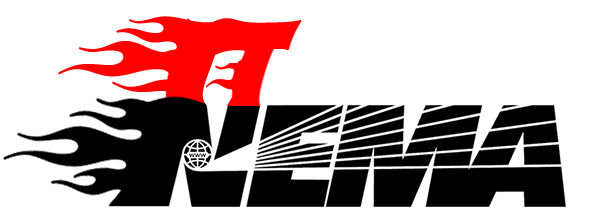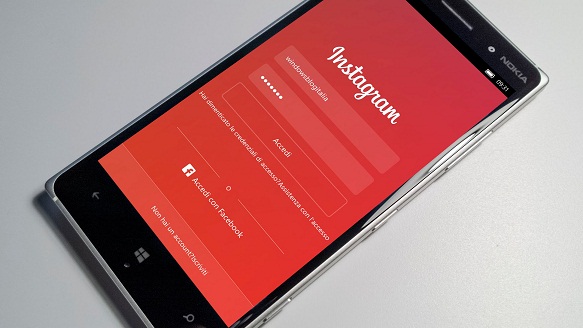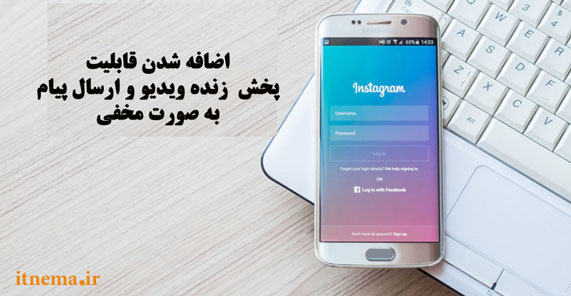چنانچه در رابطه با تنظیمات گروه در ایتا سوال یا مشکلی داشتید ، کافی ست شماره ۹۰۹۹۰۷۰۳۴۵ را بدون کد و تنها با خط ثابت شماره گیری کنید تا کارشناسان همراه رایانه در حل مشکل شما را یاری کنند .
پیام رسان ایتا
پیام رسان ایتا از پیام رسان های پر طرفدار و پراستفاده این روزها می باشد ، این برنامه ایرانی حدود ۲۴ میلیون کاربر دارد و توانسته با ارائه خدمات متنوع با برنامه های خارجی رقابت کند .
بخشی ازخدماتی که ایتا در اختیار کاربران خود قرار داده است ، شامل چت خصوصی ، کانال عمومی و خصوصی ، ربات ، گروه و ابر گروه می باشد .
قطعا گپ وگفت با دوستان ، هم کلاسی ها ، همکاران ، فامیل و غیره دلنشین است و یا گاهی نیاز است یک مجموعه یک شرکت و یا هر نهادی بستری برای گفت و گو و ارتباط یا اطلاع رسانی و…. داشته باشد .
ایتا این امکان را برای کاربران فراهم نموده است . هر فرد به راحتی می تواند در ایتا گروه شخصی تاسیس کند و به فعالیت در آن بپردازد .
ساخت کانال در ایتا
ما پیش تر در آی تی نما مطلبی تحت عنوان آموزش ساخت گروه در ایتا قرار دادیم که با مطالعه آن به سادگی می توانید گروه خود را در ایتا ایجاد کنید .
شما برای اینکه بتوانید یک گروه قدرتمند و بدون نقص داشته باشید نیاز دارید تا به تنظیمات گروه آشنایی پیدا کنید ، ما دراین مطلب قصد داریم جزء به جزء تنظیمات گروه را به شما همراهان آموزش دهیم .
با آی تی نما همراه باشید .
آموزش تنظیمات گروه در ایتا
برای شروع آموزش تنظیمات گروه در ایتا شما باید وارد ایتا شده سپس بر گروه خود کلیک کنید .
سپس در این مرحله با کلیک بر نام گروه صفحه تنظیمات گروه را مشاهده خواهید کرد .
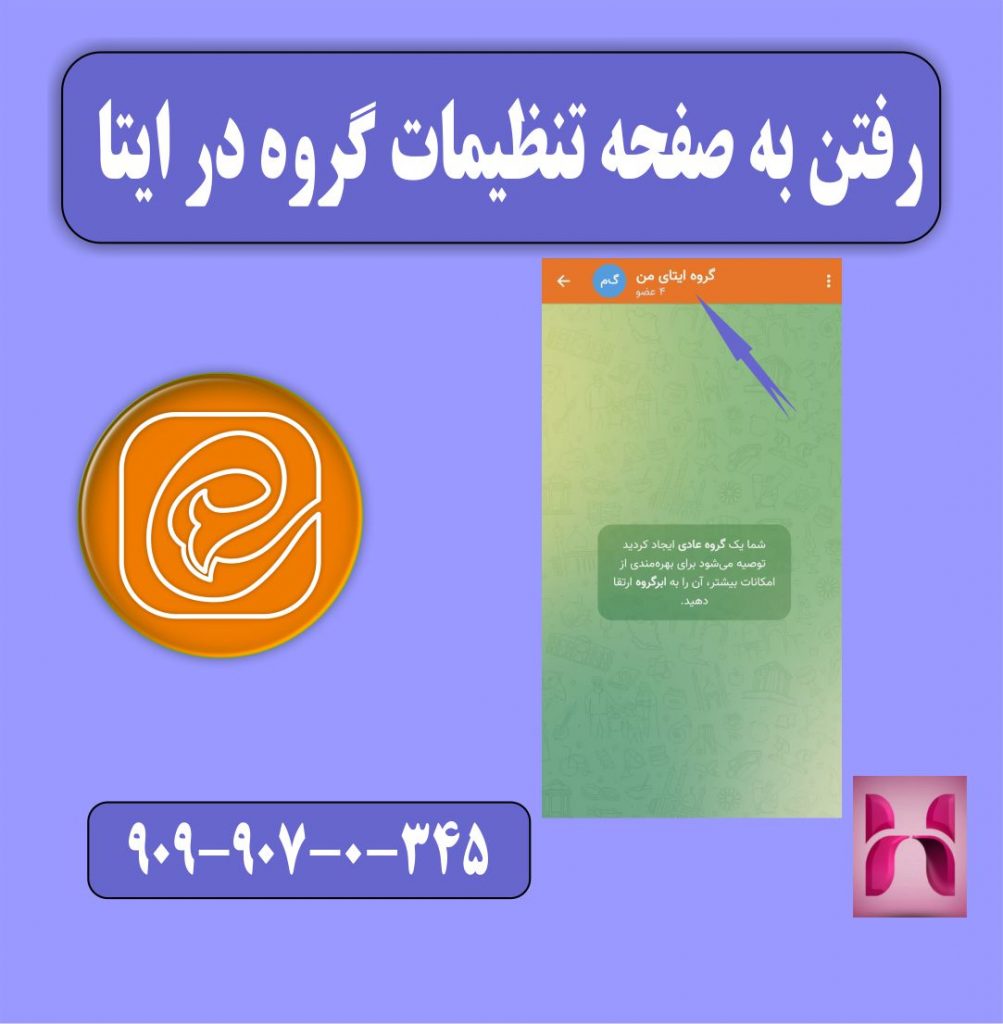
ورود به بخش تنظیمات گروه
در این صفحه شما باید بر آیکون قلم در بالای تصویر کلیک کرده، تا بتوانید به قسمت ویرایش اطلاعات وارد شوید .
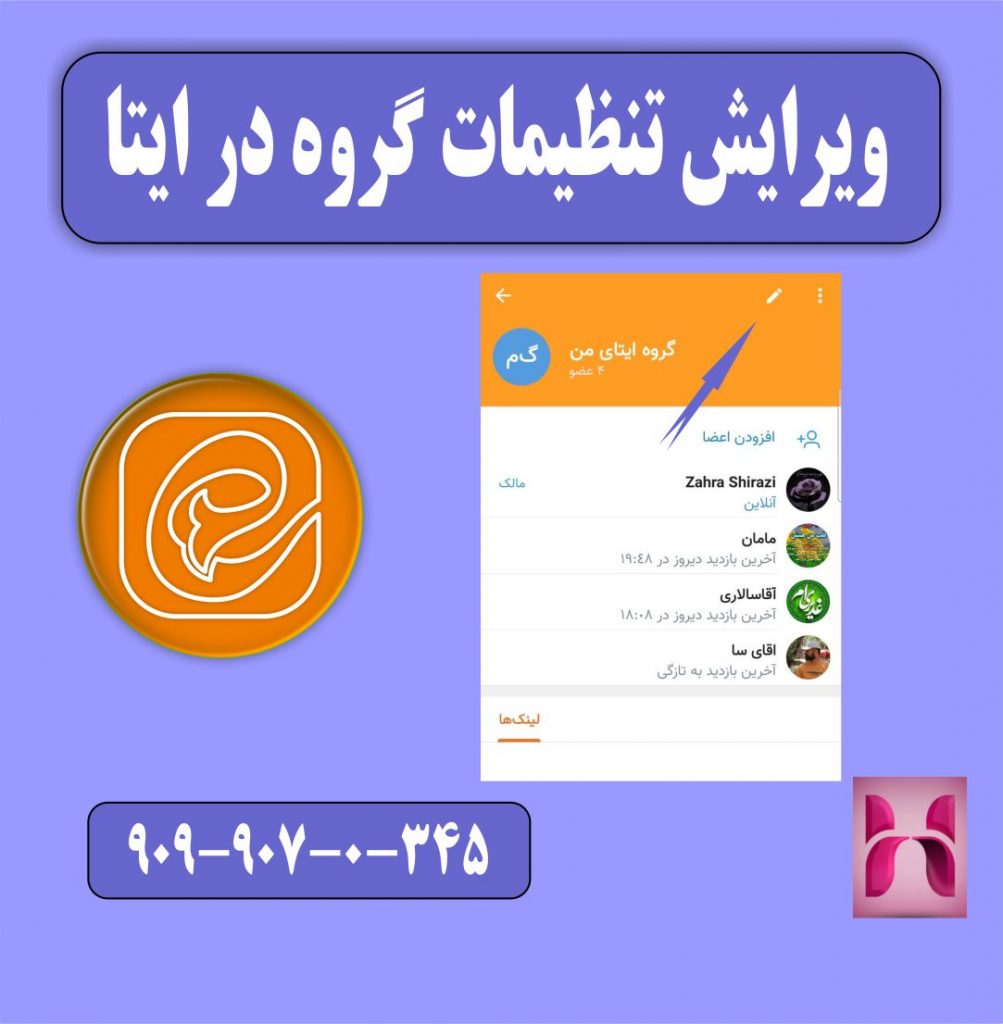
تغییر تنظیمات گروه در ایتا
ویرایش نام گروه در ایتا
۱- برای اینکه بتوانید یک گروه خاص و ویژه داشته باشید باید یک نام مناسب برای گروهتان انتخاب کنید ، با کلیک کردن بر نام گروه ، شما نام گروه را وارد یا ویرایش می کنید .
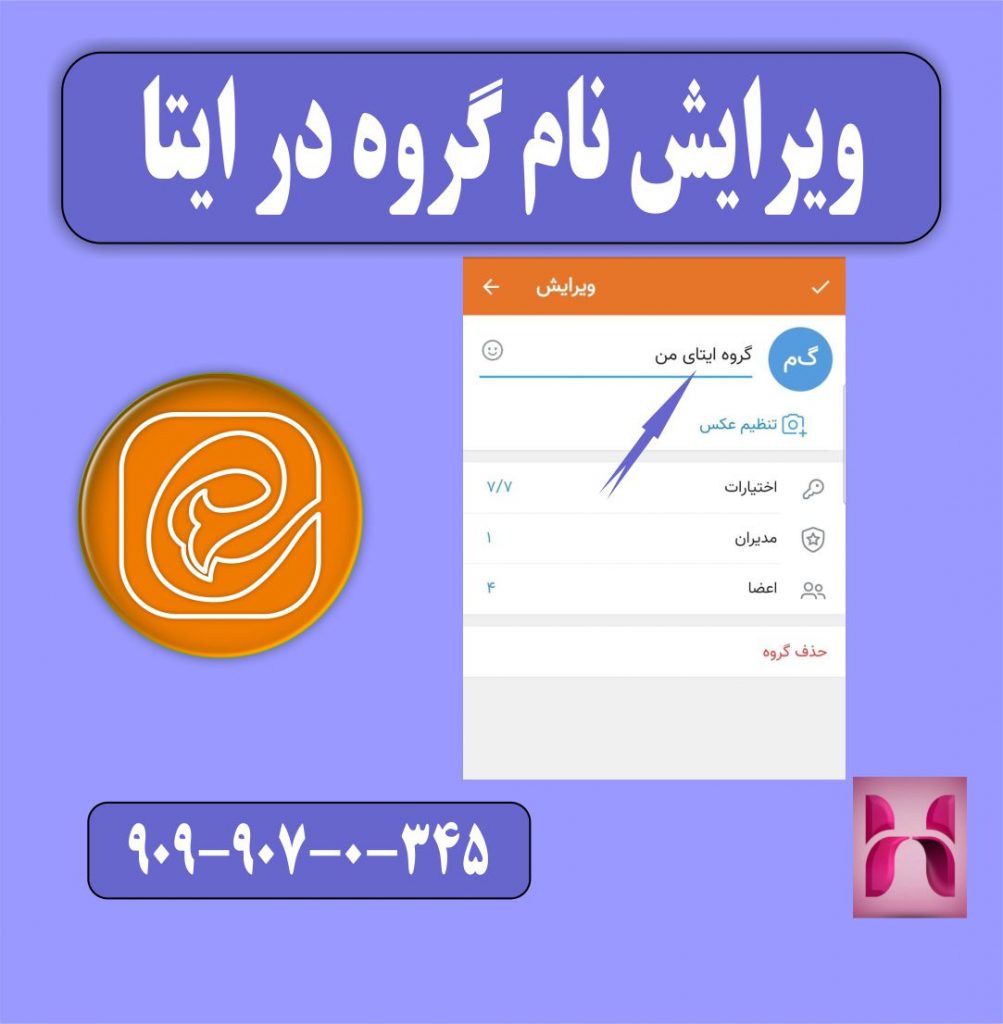
نام گذاری و یا تغییر نام گروه در ایتا
تصویر و عکس همیشه و درهمه حال از مواردی است که هر فرد به آن توجه می کند ، شما باید سعی کنید با توجه به نوع فعالیتتان و هدفتان از ایجاد گروه ، یک تصویر مناسب برای گروه خود انتخاب کنید تا بتوانید یک گروه موفق داشته باشید .
برای گذاشتن تصویر برای گروه کافی است که بر تنظیم عکس کلیک کنید ، که می توانید عکس را یا ازگالری خود یا به صورت لحظه ای با دوربین انتخاب کنید .
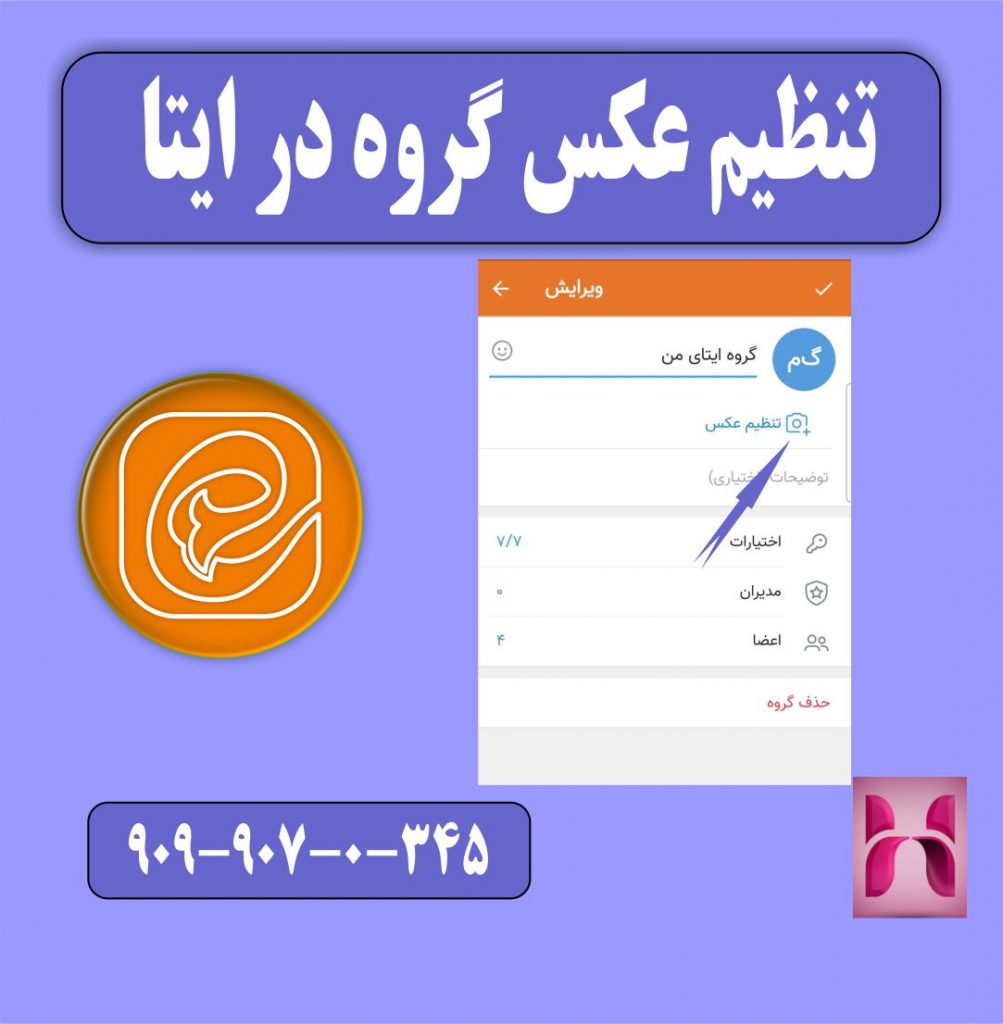
پروفایل گروه در ایتا
ایتا این امکان را به شما داده است تا بتوانید توضیحاتی در مورد گروهتان بدهید ، این قسمت اختیاری است ولی توصیه می شود از این قسمت به سادگی رد نشوید و با یک توضیح مختصر وهنرمندانه از گروهتان می توانید جذابیت گروه را بالا ببرید .
با کلیک کردن بر گزینه توضیحات ، متن مرتبط با فعالیت گروه خود را وارد و تایید کنید .
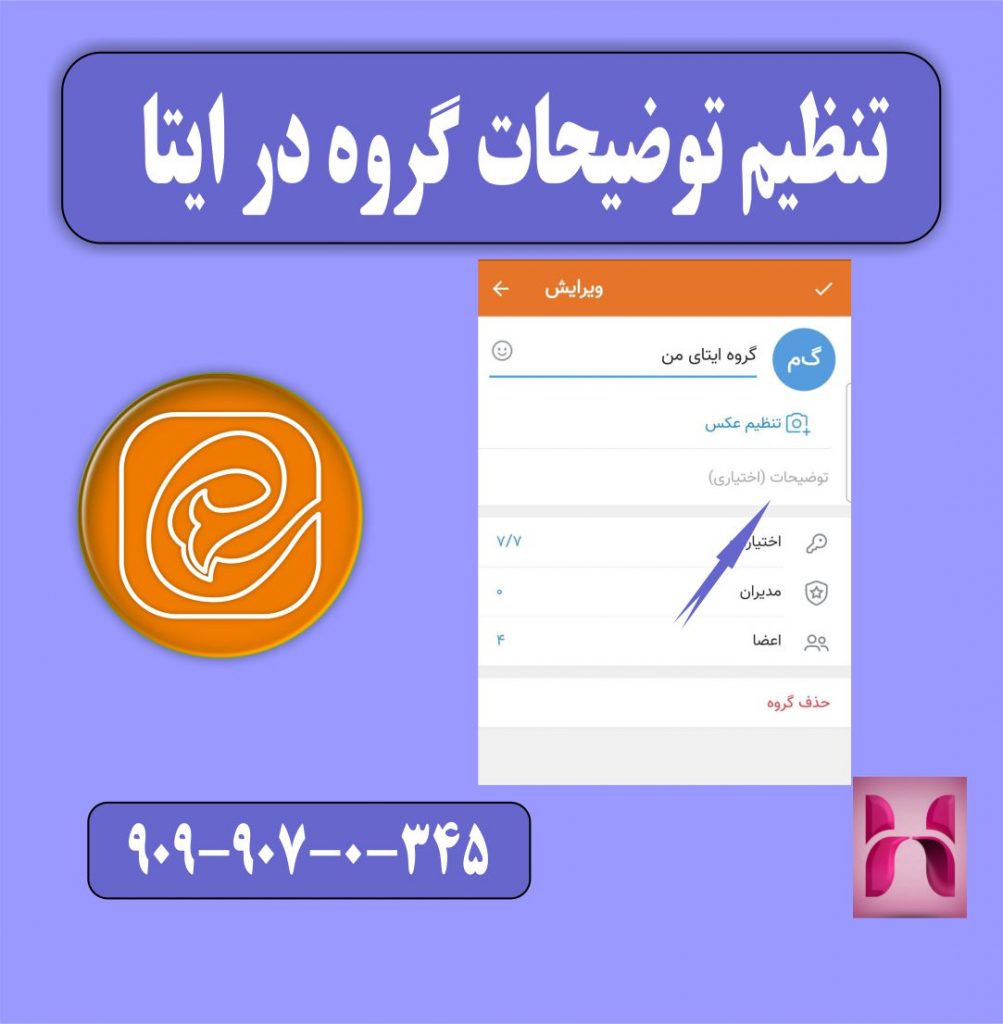
ایجاد کپشن گروه در ایتا
اختیارات در گروه ایتا
۱- شما به عنوان یک مدیر گروه این قابلیت را دارید که مشخص کنید اعضای گروه چه کارهایی می توانند انجام دهند . با این کار شما می توانید که گروه خود را مدیریت کنید تا در مواقعی که در گروه حضور ندارید ، در فعالیت های گروه بی نظمی پیش نیاید .
در این قسمت با کلیک کردن بر گزینه ی اختیارات صفحه ی اصلی آن برایتان باز میشود .
در این مرحله تنها اقدام لازم این است که یک گزینه را فعال یا غیر فعال کنید .
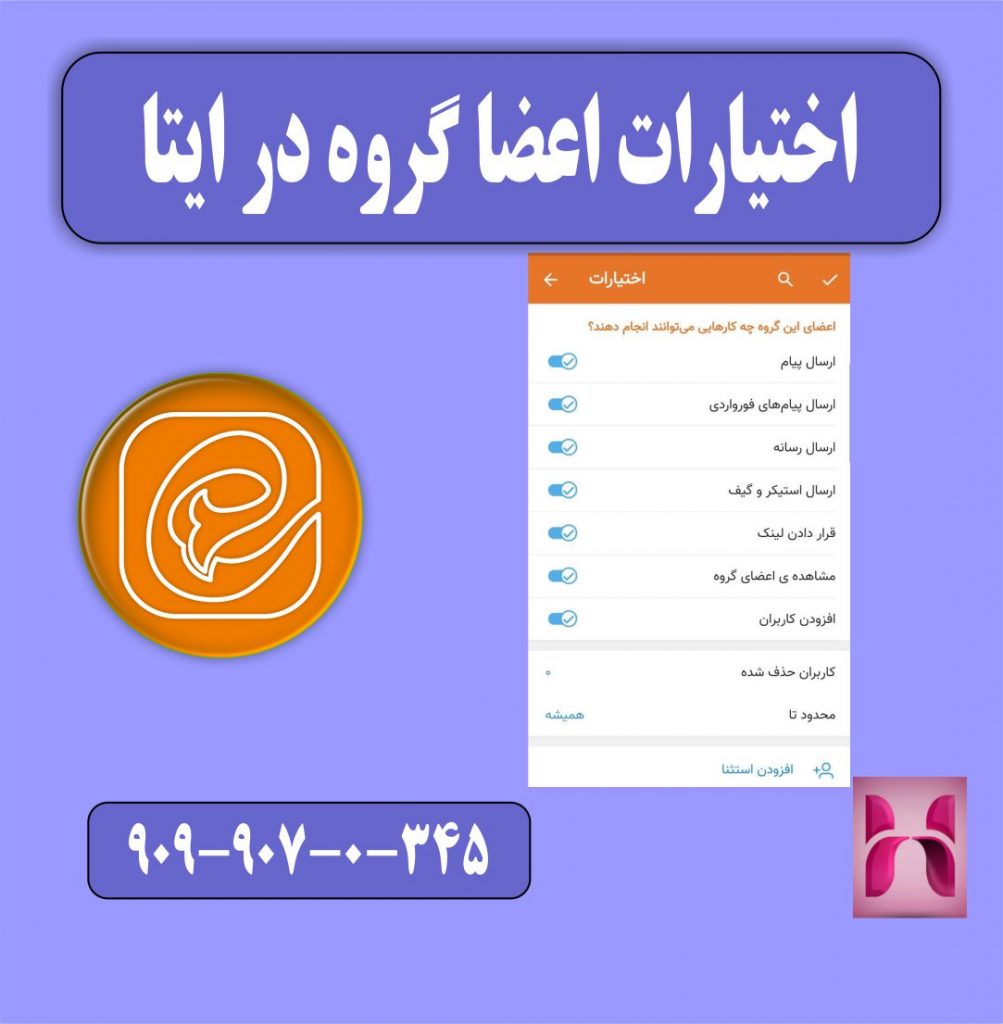
تنظیم اختیارات ممبرها در گروه
۲- در قسمت کاربران حذف شده می توانید افرادی را که از ابتدا تا به حال از گروهتان حذف کرده اید را مشاهده کنید .
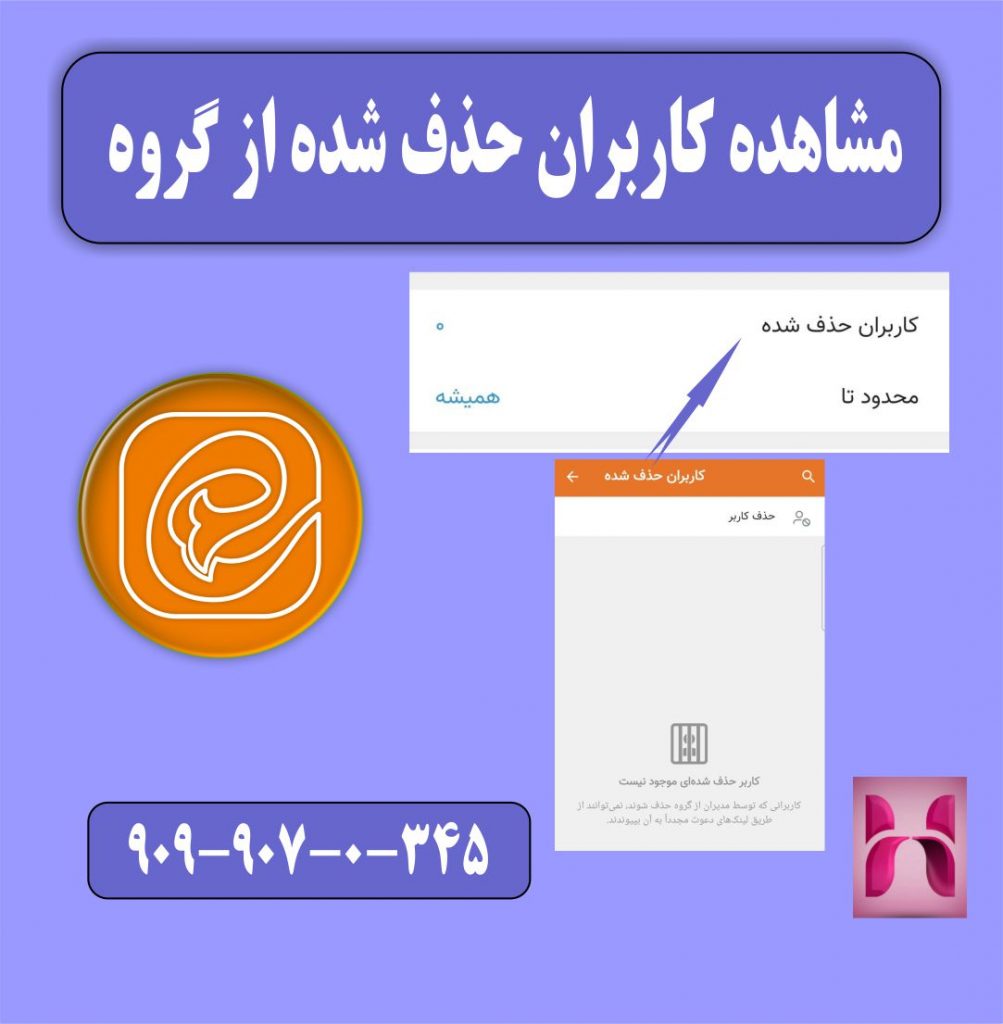
مشاهده اعضای حذف شده
چنانچه قصد دارید یکی از ممبر ها را حذف کنید ، کافی ست روی گزینه کاربران حذف شده بزنید و سپس گزینه حذف کاربر را لمس کنید و فرد مورد نظر را از لیست کاربران انتخاب کنید .
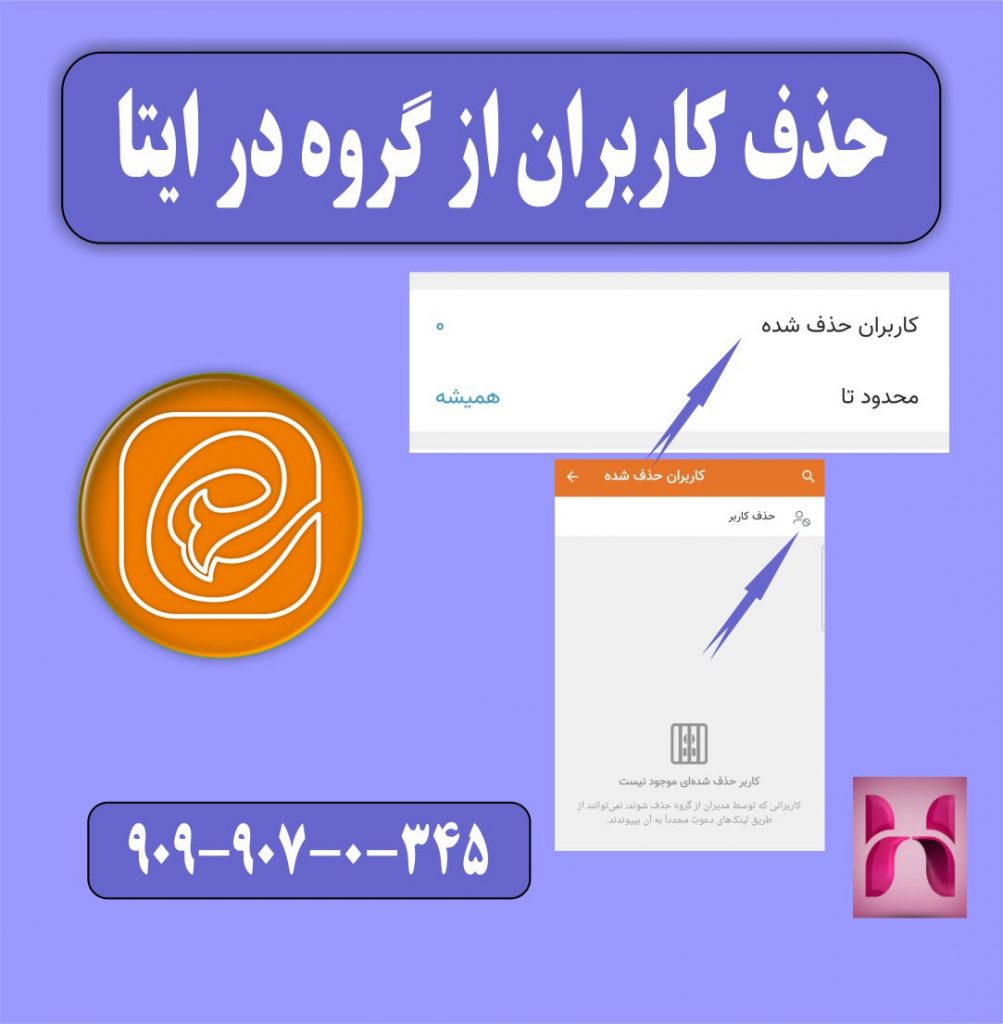
حذف اعضا از گروه در ایتا
۳- گزینه ی محدود تا ، تاریخ محدودیت را مشخص می کند ، با کلیک بر این گزینه تاریخ محدودیت اعضا را مشخص می کنید .
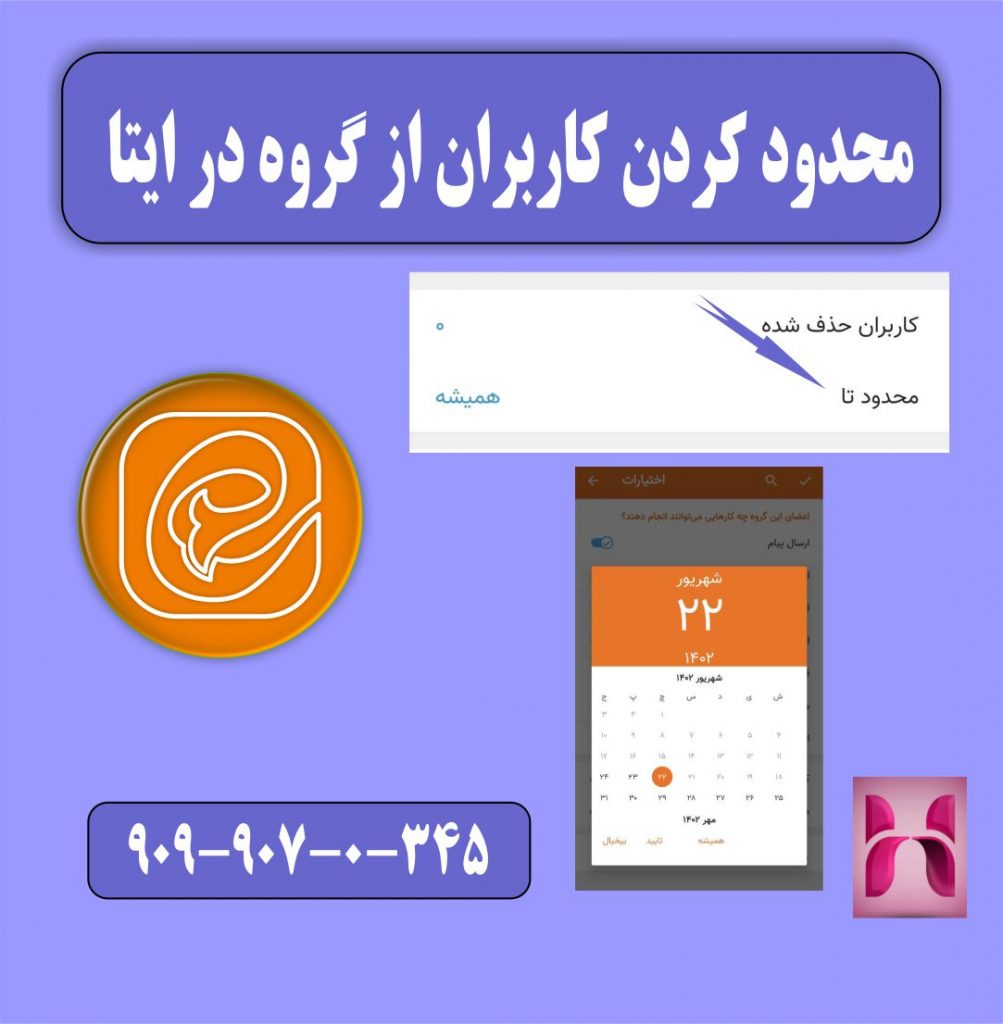
محدودیت کاربران گروه ایتا
۴- پیام رسان ایتا در همین صفحه این امکان را به شما داده است تا ، با کلیک کردن بر گزینه افزودن استثنا افرادی را که قصد ندارید محدودیت برای آن ها اعمال شود را انتخاب کنید .
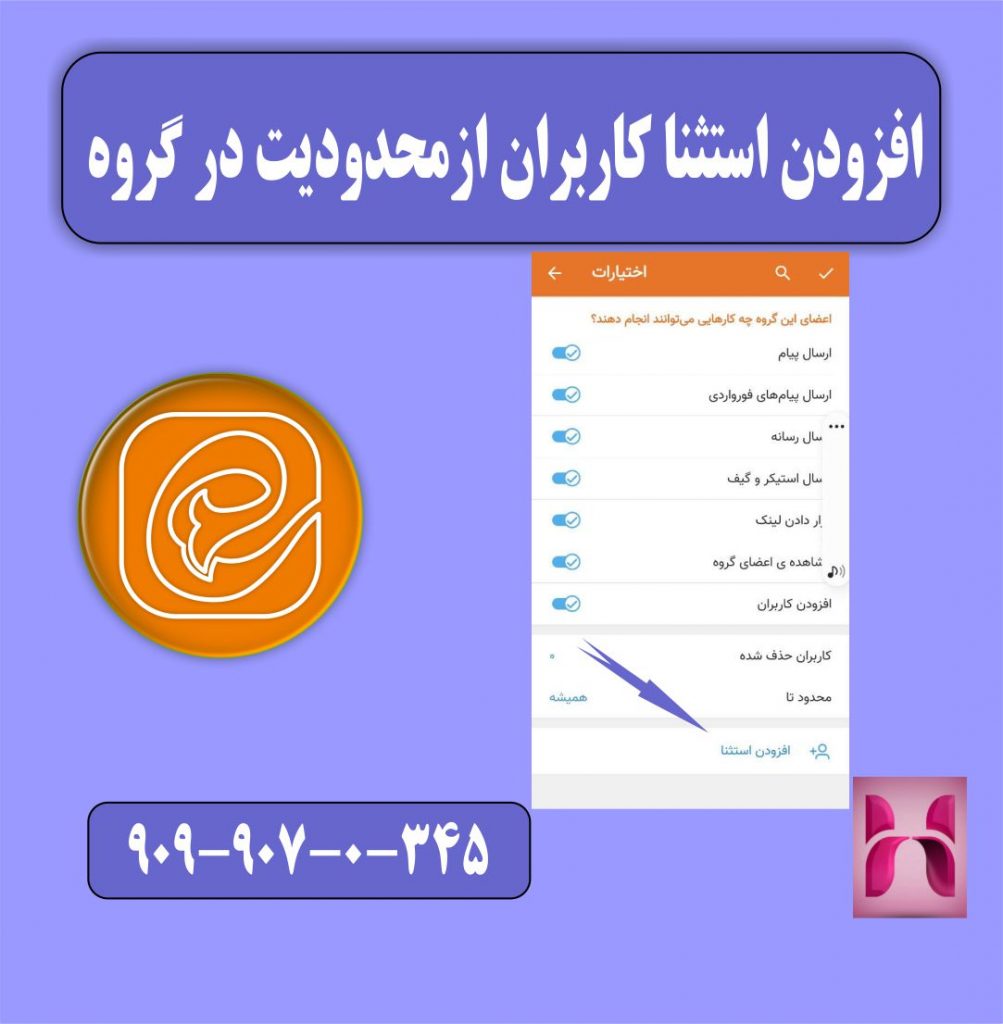
افزودن استثنا کاربران از محدودیت در گروه ایتا
مدیران در گروه ایتا
همانطور که می دانید هر کاری نیازمند مدیریت اصولی و درست است ، تا بتوان آن ر ا به بهترین شکل ممکن مدیریت و اداره کرد ، پیام رسان ها و گروه ها نیز از این قاعده مستثنی نیستند .
شما برای اینکه بتوانید دیگران را در گروهتان مدیر کنید ، فقط کافی ست تا وارد صفحه ی ویرایش شوید ، سپس بر قسمت مدیران کلیک کنید .
حالا در بخش مدیران ،
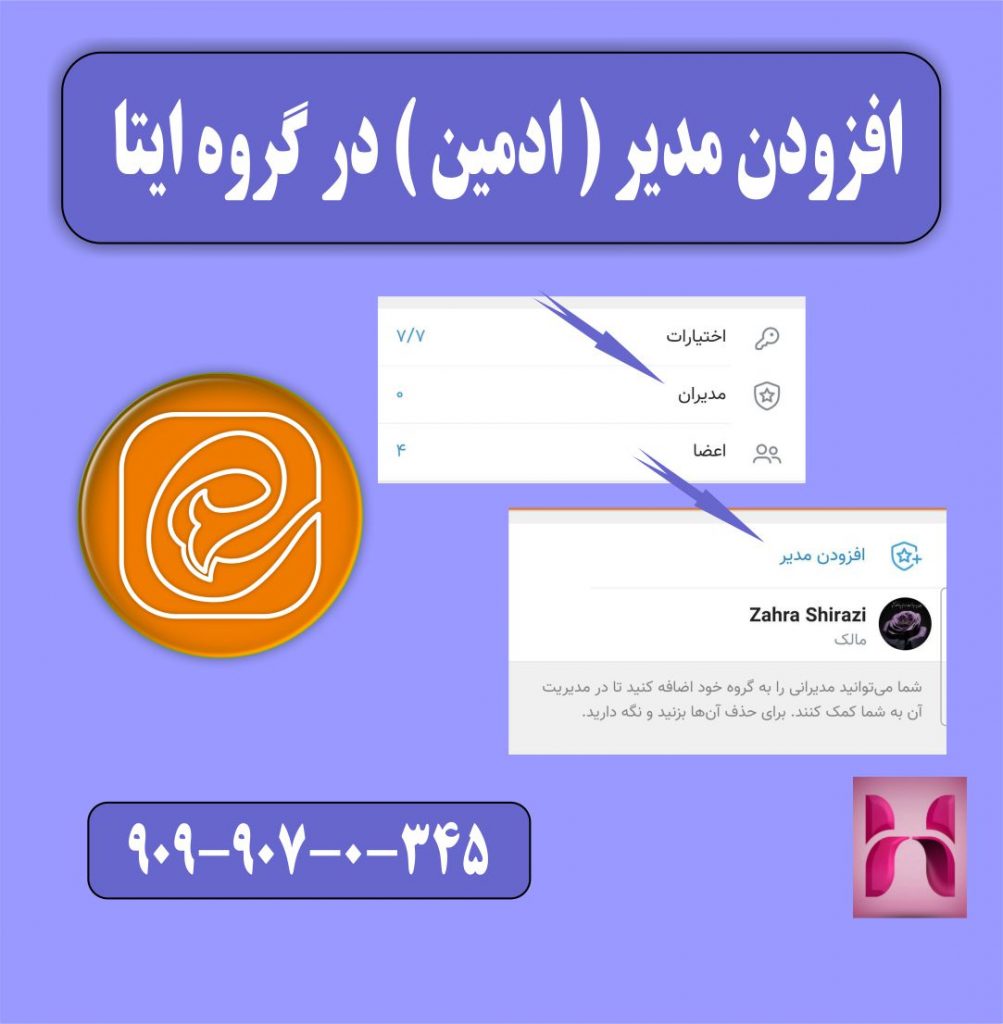
اضافه کردن ادمین در گروه
وارد قسمت افزودن مدیرشده و از بین اعضای گروه فرد مورد نظر را به عنوان مدیرانتخاب کنید .
مشاهده اعضا در گروه ایتا
برای مشاهده اعضای گروه ، دو راه وجود دارد اول اینکه وارد گروه شوید و بعد بر نام گروه کلیک کنید ، در این صفحه اعضای گروه برایتان به نمایش گذاشته می شود .
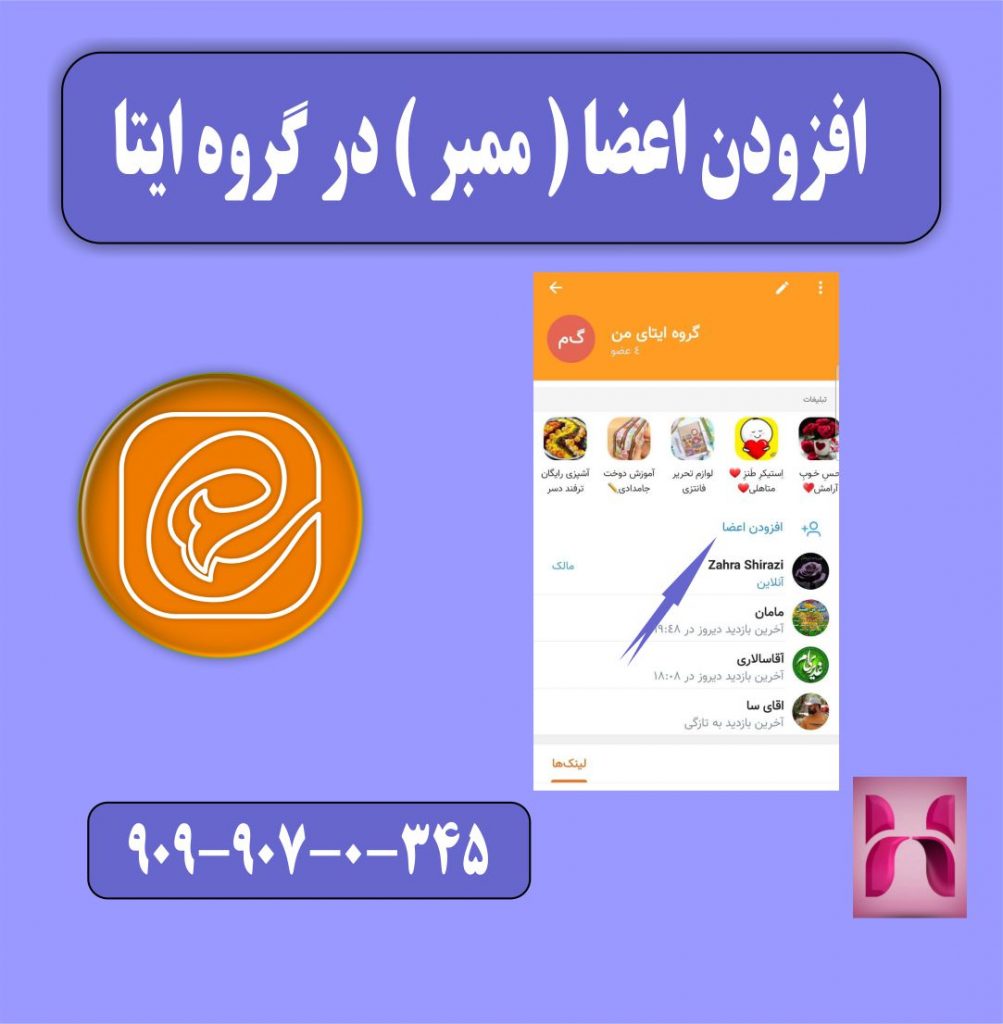
عضو گیری در گروه ایتا
دومین راه این است که وارد قسمت ویرایش شوید سپس بر روی گزینه اعضا کلیک کنید ، در اینجا هم می توانید اعضای گروه را مشاهده کنید هم با انتخاب گزینه یا افزودن اعضا از بین مخاطبین خود عضو گیری کنید .
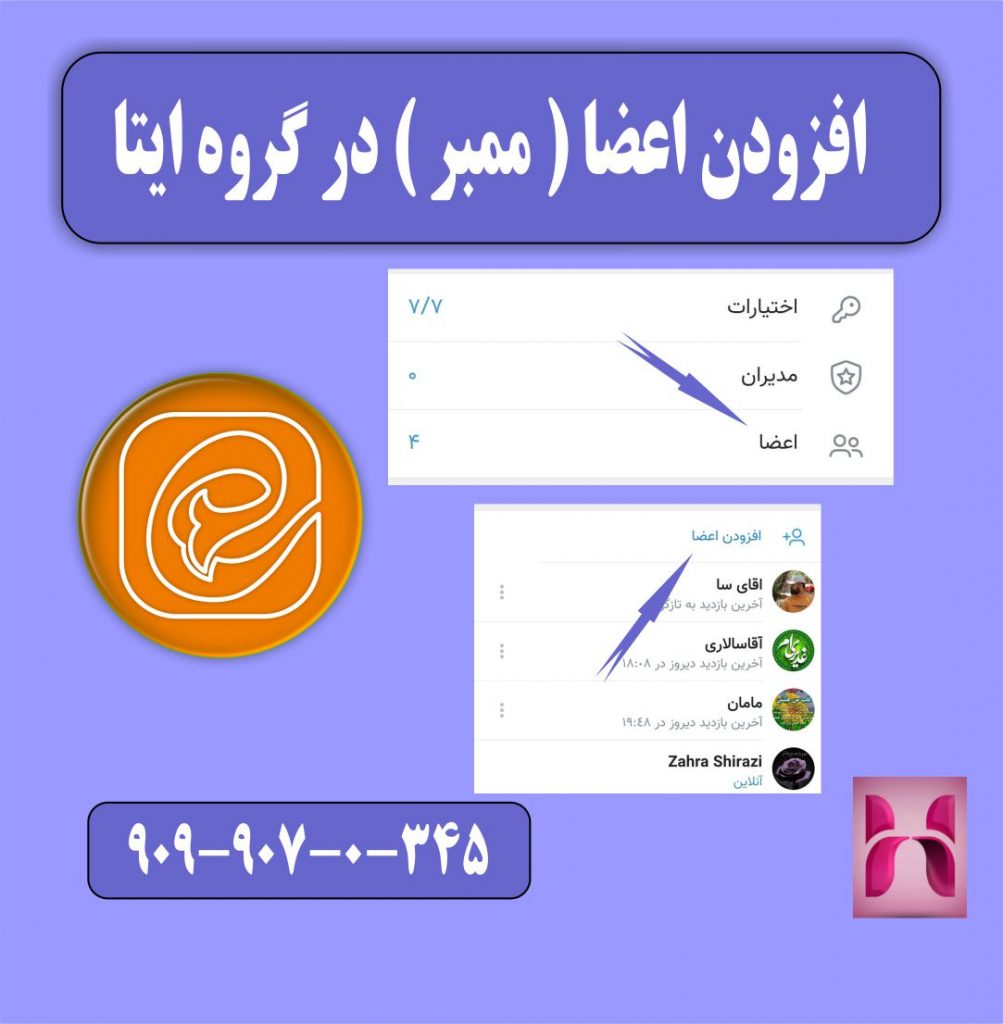
عضوگیری در گروه ایتا
جست و جوی اعضا در ایتا
برای پیدا کردن سریع و جست و جوی راحت اعضا وارد گروه شوید بر نام گروه کلیک کنید ، سپس بر آیکون سه نقطه در بالای صفحه کلیک کرده و گزینه ی جست جو را انتخاب کنید و فرد مورد نظرتان را پیدا کنید .
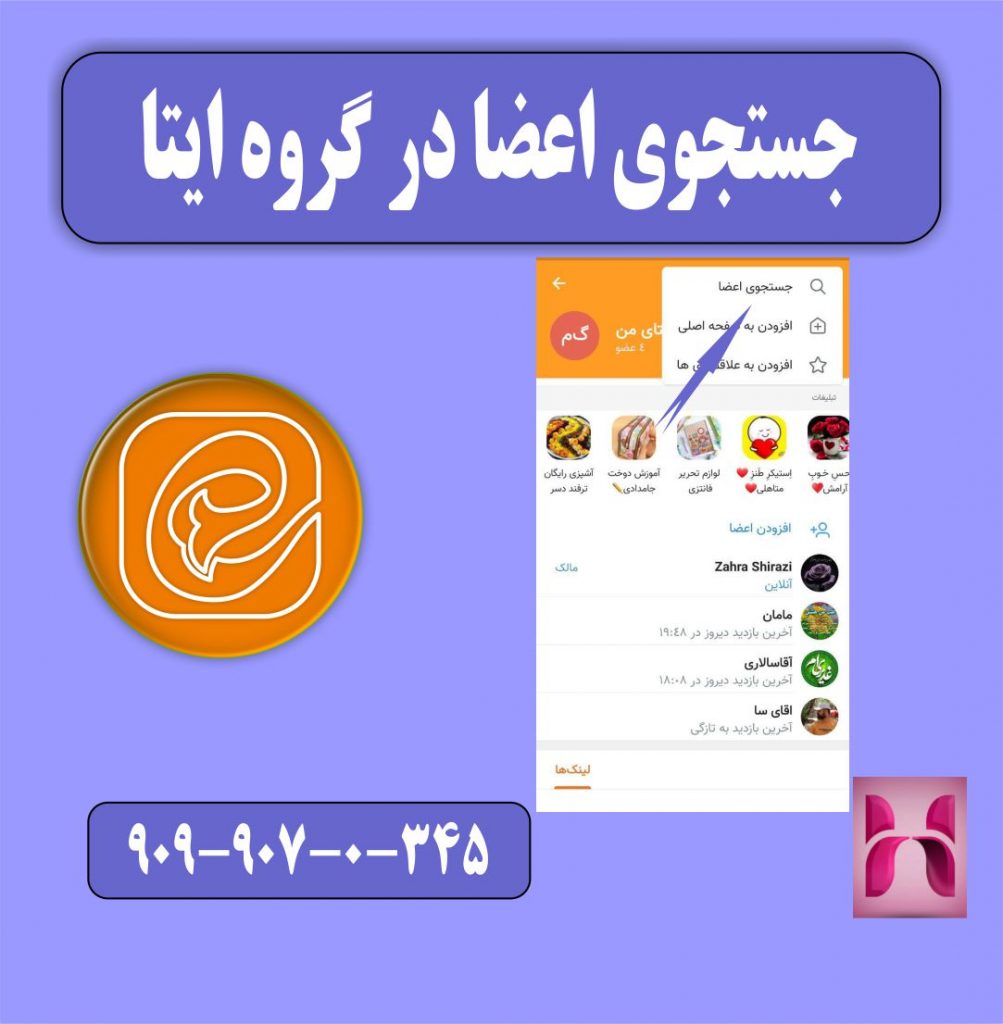
سرچ ممبر های گروه
افزودن به صفحه اصلی
شما برای دسترسی راحتر و سریعتر به گروهتان می توانید آن را به صفحه اصلی خودتان اضافه کنید ، برای این کار کافی است که طبق مراحل جست و جوی اعضا بر آیکون سه نقطه دربالای صفحه کلیک کنید سپس افزودن به صفحه اصلی را انتخاب کنید تا گروه به صورت مجزا در صفحه ی اصلی شما قرار بگیرد .

قرار دادن گروه در صفحه اصلی گوشی
افزودن به علاقه مندی ها
اگر بخواهید گروه در لیست گروه ها کانال ها و افراد مورد علاقه شما باشد ، تا دسترسی شما به آن آسان تر شود باید دقیقا طبق قسمت قبل بر آیکون سه نقطه که در تصویرمشاهده می کنید کلیک کنید ، و پس از آن افزودن به علاقه مندی را انتخاب کنید .
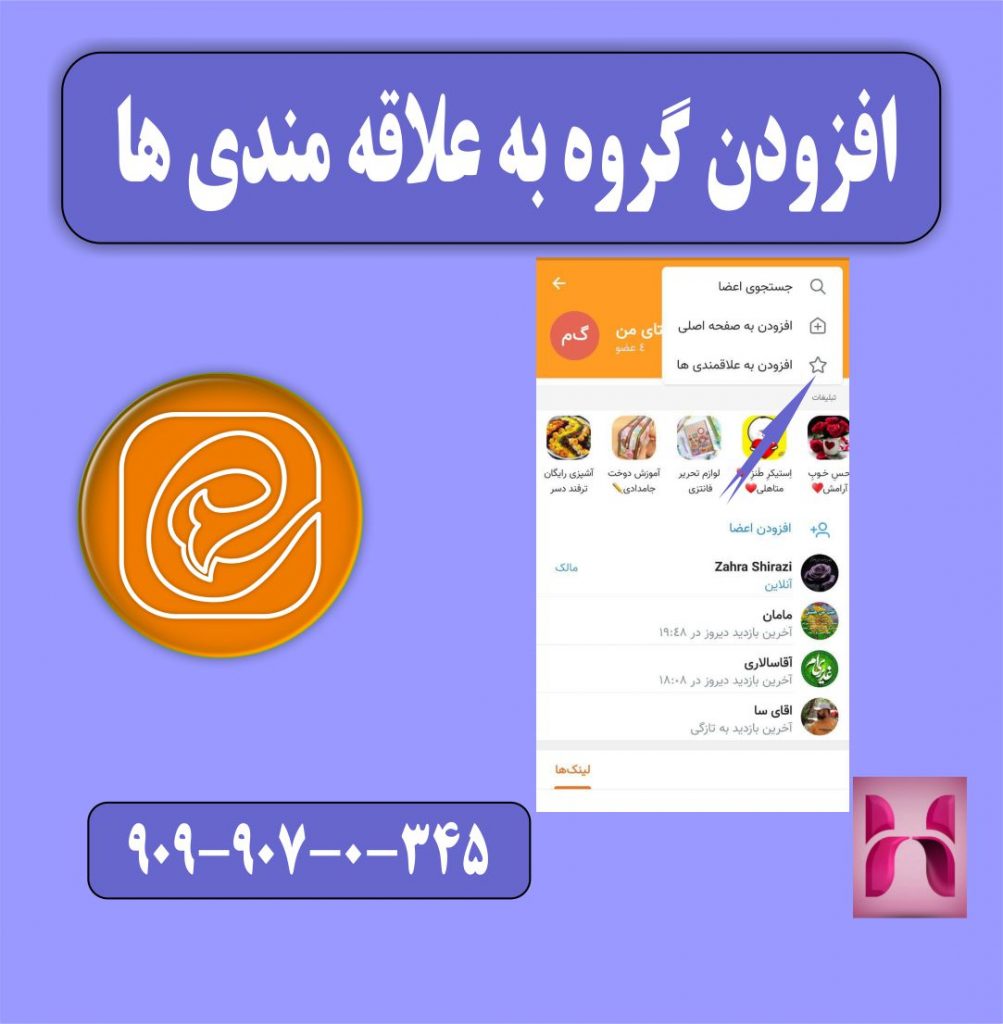
اضافه کردن گروه به علاقه مندی ها
کلام آخر
ما در مطلب فوق سعی کردیم تنظیمات گروه در ایتا را به طور کامل و به صورت تصویری به شما عزیزان آموزش دهیم .
اگر بعد ازمطالعه کامل و دقیق این پست آموزشی باز هم نتوانستید تنظیمات گروه در ایتا را مدیریت کنید ، با همراه رایانه تماس بگیرید و از اطلاعات کارشناسانی که به صورت شبانه روزی پاسخگو هستند کمال بهره را ببرید .
شماره مرکز مشاوره تلفنی همراه رایانه : ۹۰۹۹۰۷۰۳۴۵
مطالب پیشنهادی